So löschen Sie Unzip:Datei zip,rar,7z öffnen
Veröffentlicht von: 书勇 贾Erscheinungsdatum: September 26, 2024
Müssen Sie Ihr Unzip:Datei zip,rar,7z öffnen-Abonnement kündigen oder die App löschen? Diese Anleitung bietet Schritt-für-Schritt-Anleitungen für iPhones, Android-Geräte, PCs (Windows/Mac) und PayPal. Denken Sie daran, mindestens 24 Stunden vor Ablauf Ihrer Testversion zu kündigen, um Gebühren zu vermeiden.
Anleitung zum Abbrechen und Löschen von Unzip:Datei zip,rar,7z öffnen
Inhaltsverzeichnis:
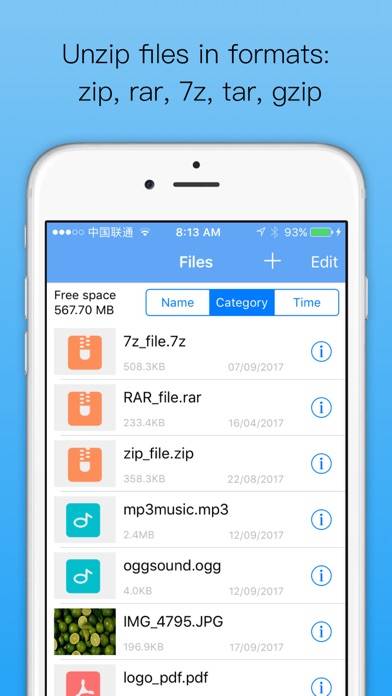
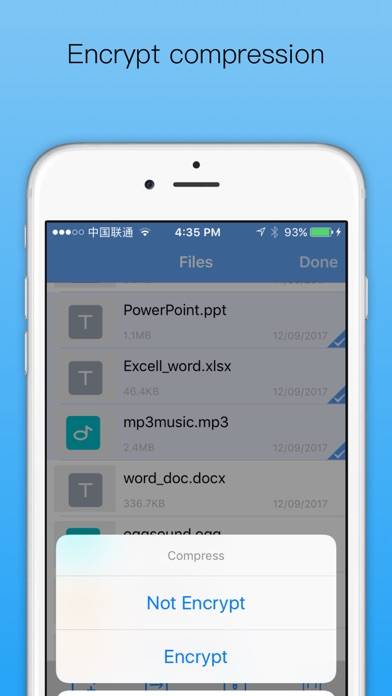
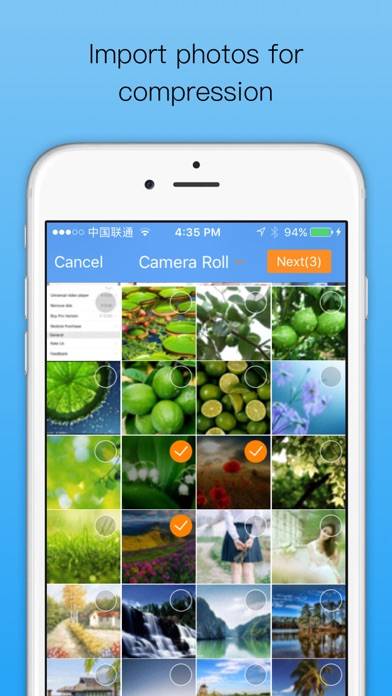
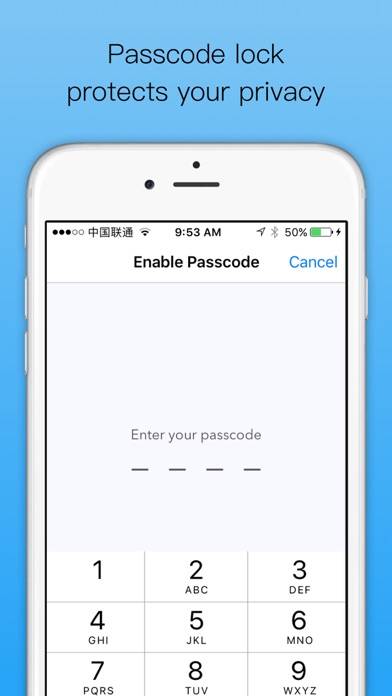
Anweisungen zum Abbestellen von Unzip:Datei zip,rar,7z öffnen
Das Abbestellen von Unzip:Datei zip,rar,7z öffnen ist einfach. Befolgen Sie diese Schritte je nach Gerät:
Kündigen des Unzip:Datei zip,rar,7z öffnen-Abonnements auf dem iPhone oder iPad:
- Öffnen Sie die App Einstellungen.
- Tippen Sie oben auf Ihren Namen, um auf Ihre Apple-ID zuzugreifen.
- Tippen Sie auf Abonnements.
- Hier sehen Sie alle Ihre aktiven Abonnements. Suchen Sie Unzip:Datei zip,rar,7z öffnen und tippen Sie darauf.
- Klicken Sie auf Abonnement kündigen.
Kündigen des Unzip:Datei zip,rar,7z öffnen-Abonnements auf Android:
- Öffnen Sie den Google Play Store.
- Stellen Sie sicher, dass Sie im richtigen Google-Konto angemeldet sind.
- Tippen Sie auf das Symbol Menü und dann auf Abonnements.
- Wählen Sie Unzip:Datei zip,rar,7z öffnen aus und tippen Sie auf Abonnement kündigen.
Unzip:Datei zip,rar,7z öffnen-Abonnement bei Paypal kündigen:
- Melden Sie sich bei Ihrem PayPal-Konto an.
- Klicken Sie auf das Symbol Einstellungen.
- Navigieren Sie zu „Zahlungen“ und dann zu Automatische Zahlungen verwalten.
- Suchen Sie nach Unzip:Datei zip,rar,7z öffnen und klicken Sie auf Abbrechen.
Glückwunsch! Ihr Unzip:Datei zip,rar,7z öffnen-Abonnement wird gekündigt, Sie können den Dienst jedoch noch bis zum Ende des Abrechnungszeitraums nutzen.
So löschen Sie Unzip:Datei zip,rar,7z öffnen - 书勇 贾 von Ihrem iOS oder Android
Unzip:Datei zip,rar,7z öffnen vom iPhone oder iPad löschen:
Um Unzip:Datei zip,rar,7z öffnen von Ihrem iOS-Gerät zu löschen, gehen Sie folgendermaßen vor:
- Suchen Sie die Unzip:Datei zip,rar,7z öffnen-App auf Ihrem Startbildschirm.
- Drücken Sie lange auf die App, bis Optionen angezeigt werden.
- Wählen Sie App entfernen und bestätigen Sie.
Unzip:Datei zip,rar,7z öffnen von Android löschen:
- Finden Sie Unzip:Datei zip,rar,7z öffnen in Ihrer App-Schublade oder auf Ihrem Startbildschirm.
- Drücken Sie lange auf die App und ziehen Sie sie auf Deinstallieren.
- Bestätigen Sie die Deinstallation.
Hinweis: Durch das Löschen der App werden Zahlungen nicht gestoppt.
So erhalten Sie eine Rückerstattung
Wenn Sie der Meinung sind, dass Ihnen eine falsche Rechnung gestellt wurde oder Sie eine Rückerstattung für Unzip:Datei zip,rar,7z öffnen wünschen, gehen Sie wie folgt vor:
- Apple Support (for App Store purchases)
- Google Play Support (for Android purchases)
Wenn Sie Hilfe beim Abbestellen oder weitere Unterstützung benötigen, besuchen Sie das Unzip:Datei zip,rar,7z öffnen-Forum. Unsere Community ist bereit zu helfen!
Was ist Unzip:Datei zip,rar,7z öffnen?
Microsoft windows tip - efficiently unzip files:
- Unterstützt die Erstellung verschlüsselter ZIP-Archive.
- Importieren Sie Fotos und Videos aus dem Systemalbum und komprimieren Sie sie in ZIP-Dateien.
- So extrahieren Sie Archivdateien mit mehreren Volumes: 1) Stellen Sie sicher, dass sich alle Volume-Dateien im selben Verzeichnis befinden. 2)Wählen Sie die Haupt-Volume-Datei aus.
- Unterstützte Archivdateiformate für die Dekomprimierung: ZIP, RAR, 7zip, TAR, GZIP, GZ, Bzip2, LhA, CAB, LZX, BZ2, BIN, LZMA, ZIPX, ISO, ACE, AES, MSI, CBZ, CBR……
- Öffnen und Anzeigen vieler Dokumenttypen: DOC, Excel, PPT, PDF, TXT, RTF, CHM, EPUB, JPG, GIF, PNG ...
- Spielen Sie Videos und Audios ab: mp4, avi, mkv, wma, flv, mov, 3gp, m4a, wav, wmv, rmvb
- Dateisicherung und -übertragung: 1) USB-Übertragung (iTunes-Dateifreigabe, Hochladen und Herunterladen von Dateien); 2) WLAN-Übertragung, Dateien zwischen Telefon und Computer übertragen; 3) Importieren Sie Dateien aus anderen Apps und unterstützen Sie den Import von Ordnern und mehreren Dateien. 4) Laden Sie Dateien auf die Cloud-Festplatte hoch und unterstützen Sie GoogleDrive, Dropbox und OneDrive.
Unzip app is a zip file management tool. Unzip can extract ZIP, RAR, 7Z, TAR, GZIP and all other compressed files. Supports extracting multi-volume archive files.